u大师一键备份系统操作图解(超详细)
USMT_BACKUP_RESTORE的操作及说明
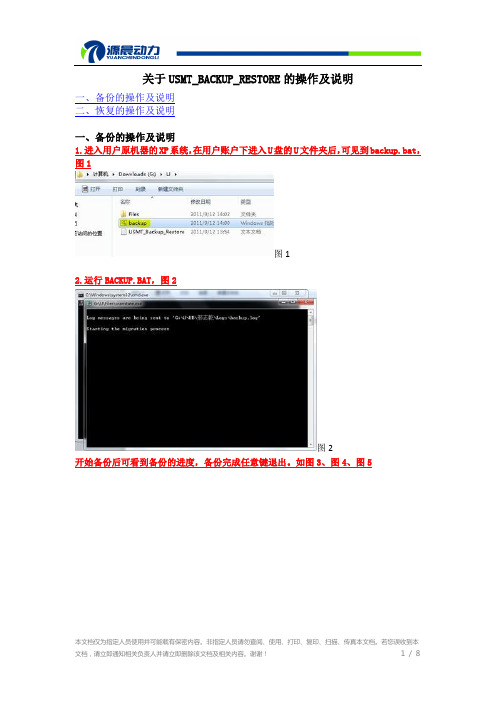
关于USMT_BACKUP_RESTORE的操作及说明一、备份的操作及说明二、恢复的操作及说明一、备份的操作及说明1.进入用户原机器的XP系统,在用户账户下进入U盘的U文件夹后,可见到backup.bat,图1图12.运行BACKUP.BAT,图2图2开始备份后可看到备份的进度,备份完成任意键退出。
如图3、图4、图5图3图4图53.完成备份后,可看到在U文件夹里会多出一个名为UB的文件夹,打开进入所备份的用户文件夹,可看LOGS及USMT两个文件夹。
如图6、图7、图8图6图7图84.在LOGS里,有三个log文件,分别记录了用户的详细备份信息,如图9、图10图9图10 4.在USMT里,有一个USMT文件,该文件就是用户信息及设置的备件文件,如图11图11二、恢复的操作及说明1. 用“本地管理员帐号”登录电脑,使用备份过用户设置的U盘,进入U文件后,可见到Files文件夹,如图12图12 2. 在Files文件夹里,找到restore.bat。
见图13图133. 对该批处理进行编辑,将其中“e:\U\UB\%Username%”的“%Username%”,替换成U文件夹下UB里的用户名。
见图14、图15.图14图15建议:最好是进UB文件夹的用户文件夹里,将地址栏里的地址复制,粘贴替换“e:\U\UB\%Username%”,将整个地址替换。
该方法可以防止因用户名输入错误,导致用户的设置无法恢复。
见图16图16用本地管理员权限(run as)运行CMD, 然后在CMD下进到FILES所在的文件夹下运行restore.bat批处理。
见图17、图18、图19、图20、图21.图17图18图19图20图21设置恢复完成后, 让用户用自己的账户名和密码登录, 检查设置恢复是否生效可检查以下几项,如用户的收藏夹里是否有自己以前的网站,打印机是否添加了。
U盘自动备份到电脑方法
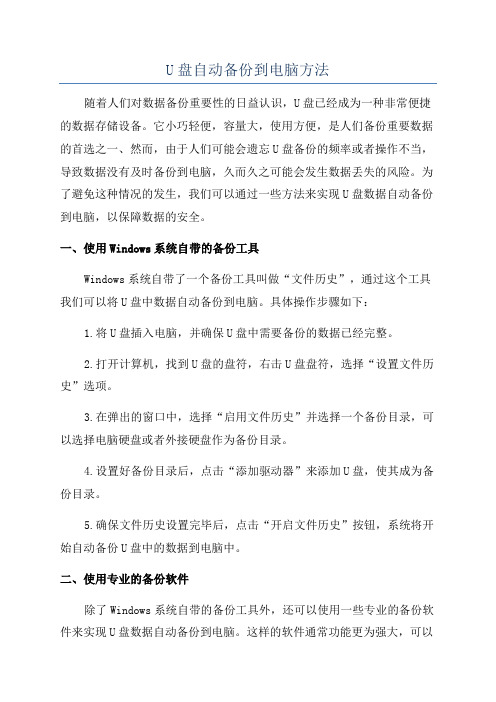
U盘自动备份到电脑方法随着人们对数据备份重要性的日益认识,U盘已经成为一种非常便捷的数据存储设备。
它小巧轻便,容量大,使用方便,是人们备份重要数据的首选之一、然而,由于人们可能会遗忘U盘备份的频率或者操作不当,导致数据没有及时备份到电脑,久而久之可能会发生数据丢失的风险。
为了避免这种情况的发生,我们可以通过一些方法来实现U盘数据自动备份到电脑,以保障数据的安全。
一、使用Windows系统自带的备份工具Windows系统自带了一个备份工具叫做“文件历史”,通过这个工具我们可以将U盘中数据自动备份到电脑。
具体操作步骤如下:1.将U盘插入电脑,并确保U盘中需要备份的数据已经完整。
2.打开计算机,找到U盘的盘符,右击U盘盘符,选择“设置文件历史”选项。
3.在弹出的窗口中,选择“启用文件历史”并选择一个备份目录,可以选择电脑硬盘或者外接硬盘作为备份目录。
4.设置好备份目录后,点击“添加驱动器”来添加U盘,使其成为备份目录。
5.确保文件历史设置完毕后,点击“开启文件历史”按钮,系统将开始自动备份U盘中的数据到电脑中。
二、使用专业的备份软件除了Windows系统自带的备份工具外,还可以使用一些专业的备份软件来实现U盘数据自动备份到电脑。
这样的软件通常功能更为强大,可以根据用户的需求进行灵活设置,确保数据备份的完整性和安全性。
以下是一些常用的备份软件推荐:1. AOMEI Backupper:AOMEI Backupper是一款功能强大的备份软件,支持U盘数据备份到电脑的功能。
用户可以根据自己的需求设置备份策略,如全量备份、增量备份等,以确保数据的及时备份和安全性。
2. EaseUS Todo Backup:EaseUS Todo Backup是另一款备受好评的备份软件,它提供了多种备份方式和灵活的设置选项,可以帮助用户轻松地将U盘中的数据备份到电脑中。
3. Macrium Reflect:Macrium Reflect是一款适用于Windows系统的备份软件,它支持U盘数据备份到电脑,并提供了图形化的操作界面,让用户可以轻松地备份和恢复数据。
u大师怎么装系统

u大师怎么装系统U盘装系统俨然成为安装系统最简便的方式,U大师U盘装系统专用工具是目前最快捷方便的U盘安装系统工具,适用于多种品牌的U盘,那么大家知道u大师怎么装系统吗?今天店铺与大家分享下u大师装系统的具体操作步骤,有需要的朋友不妨了解下。
u大师装系统方法一、制作USB启动U盘首先是需要使用U大师工具,将U盘制作成启动U盘,这步操作非常简单,只要耐心一点即可,具体步骤如下。
1)首先将U盘插入电脑USB接口,由于里面等下需要放置系统镜像文件,因此U盘容量需要是4GB以上;2)在电脑中下载安装U大师U盘启动制作工具,下载完成后,安装打开,之后U大师会自动识别到U盘,然后点击“一键制作USB启动盘”,之后会提示该工具会自动格式化U盘,我们点击确定即可,最后U大师即可自动将U盘制作成启动U盘,如下图所示。
U大师制作USB启动U盘注:此工具制作U盘启动会格式化U盘,制作前,如果U盘中有重要数据,切记要备份到电脑的硬盘中一份。
二、将系统镜像拷贝到启动U盘中将启动U盘制作成功后,接下来我们需要将系统惊险文件放置的U盘中,大家可以网上下载XP/Win7/Win8镜像,然后找到里面那个.gho系统镜像文件,拷贝到U盘根目录即可,如下图所示。
注:如果下载的系统镜像中找不到.gho系统镜像文件,请解压文件找到。
如果是原生iSO系统镜像,那么安装系统的时候,有时候需要借助虚拟光驱,三、设置电脑从U盘启动将系统镜像文件拷贝到U盘中后,接下来需要重启电脑,然后设置bios,让电脑开机从U盘启动。
设置电脑开机从U盘启动,以前介绍过很多类似的教程,感兴趣的朋友,可以具体看看下面的相关教程。
四、u大师u盘装Win7系统教程1、设置电脑从U盘启动后,重启电脑会进入如下U大师启动界面,我们选中第一项,也就是“运行U大师PE工具”,选中后按回车键进入,如下图所示。
2、进入PE工具后,会弹出一个U大师智能快速装机,这里的“请选择安装源”项目中,会自动识别到防止在U盘的系统镜像文件,如果有多个镜像,可以手动自行选择。
u深度重装系统详细教程

u深度重装系统详细教程深度重装系统是一项重要操作,确保您在操作过程中要非常谨慎。
下面是一个详细的深度重装系统教程:1.备份重要文件:在开始重装系统前,务必备份您的重要文件,如照片、文档和视频。
因为重装系统会将所有数据清空。
2.获取深度操作系统:访问深度操作系统的官方网站,下载并安装最新的深度操作系统镜像文件。
3.制作启动盘:将下载的镜像文件写入USB启动盘中。
您可以使用一些免费的软件工具,如Rufus(适用于Windows)或Etcher(适用于Mac和Linux)来完成此操作。
4.开机并选择启动盘:将制作好的启动盘插入电脑,并重新启动电脑。
在开机过程中按下相应的按键(通常是F2、F8、F10或Del键)进入BIOS设置。
在启动选项中选择启动盘作为启动优先级最高。
5.安装深度操作系统:电脑重启后,您会看到一个启动画面。
选择安装深度操作系统并按照提示完成安装过程。
在安装过程中,您可能需要选择语言、键盘布局等设置。
6.分区和格式化硬盘:安装程序会提示您分区和格式化硬盘。
如果您是首次使用电脑或者不需要保留原有数据,可以选择完全格式化硬盘。
如果您需要保留原有数据,那么请提前备份。
请注意,在分区和格式化硬盘之前,请确保您确实了解此操作的后果。
7.安装必要的驱动程序:安装完深度操作系统后,您可能需要安装一些硬件驱动程序,如显卡驱动、声卡驱动等。
您可以通过深度操作系统的官方网站或设备制造商的官方网站下载并安装这些驱动程序。
8.更新系统和安装软件:安装完驱动程序后,您需要及时更新深度操作系统以获取最新的补丁和功能。
您还可以根据自己的需求安装其他软件。
9.恢复备份文件:如果您之前备份了重要文件,可以将它们恢复到深度操作系统中。
以上就是深度重装系统的详细教程,希望对您有所帮助。
请注意,在进行任何系统操作前,请确保已经备份所有重要文件,并谨慎操作。
【图文教程】如何用U盘安装GHOST版XP系统

【图文教程】怎样用U 盘安装 GHOST 版 XP 系统第一步、用 U 盘启动盘制作工具制作U 盘启动盘 1、准备一个 U 盘( 4G 以上最正确),使用 U 大师 U 盘启动盘制作工具迅速制作U 盘启动盘。
2、Ghost XP系统文件。
(注:一般 ghost xp 系统系统是这样的命名方式:LBJY_Ghost_XP_SP3_2014.01,一般都是有Ghost XP SP3字样的,文件是iso 格式的,假如将iso 解压出来就会获得一个 gho 格式的文件,关于 U 大师来说不论是iso 的系统还是gho 的系统,都是能够一键安装的,读者能够放心使用)。
有关链接:下载 U 大师 U 盘启动盘制作工具 V4.0U 大师 U盘启动盘制作工具V4.0 使用教程第二步、用制作好的U 盘启动盘启动电脑 1.查问自己电脑进入BIOS 的快捷键,将U盘设为第一启动设施。
(注:组装机依据主板找到快捷键,品牌机和笔录本依据品牌找到快捷键,可能有些品牌的台式机与笔录本快捷键不一样。
)2.把制作好的 U 盘插入需要安装系统的电脑 USB 插口。
有关链接 BOIS 设置教程第三步、运转 PE 系统 1.翻开电脑就会自动进入 U 大师 U 盘启动盘 PE 系统选择菜单。
点击查看大图!2. 新电脑能够选择“【 1】运转 U 大师 Winpe 精简版”,比较旧的电脑请选“【 2】运转 U 大师 Win03pe 加强版”。
加强版兼容的电脑比精简版要多 3. 选择运转精简版后会将pe 系统加载到虚构磁盘,加载完会自动进入Win8pe 系统的桌面(注:教程以运转精简版为例,其实操作百变不离其宗,新旧电脑和不一样配置加载速度会有奇妙不一样。
假如有不理解可以咨询 U 大师客服部,对点上边那个妹子头像就能够直接连接 U 大师客服 QQ 谈话窗口。
)点击查察大图!第四步、在 pe系统安装 XP 系统 1、进入 win8pe 后桌面图标会自行跳动三次,U 大师迅速装机便会自动弹出,假如没有自动弹出,读者能够点击运转桌面上的“U 大师一键迅速安装”,下列图所示是安装ghost 版本的系统,第一我们点击阅读,在U 盘找到我们下载好的 ghost xp 的 iso 或许 gho 文件,而后看一下 C 盘的可用空间,安装ghost xp 的话小编建议C 盘空间30G, 而后点一下 C 盘,点击开始。
图解教你怎么装Win7PE精简版系统(防蓝屏推荐)

图解教你怎么装Win7PE精简版系统(防蓝屏推荐)⼀、准备:准备U盘1个,ghost系统⽂件。
1.U盘⼀个,(建议使⽤2G以上的U盘)2.浏览器中输⼊下列⽹址:/doc/abd53419cc7931b765ce15b1.html /download/,即可在U⼤师官⽹中下载到最新的U⼤师U盘启动盘制作⼯具。
3.将你需要或喜欢的系统先下载到你的电脑硬盘中,因为下⼀步我们要制作u盘启动盘,要对u盘进⾏格式化操作。
⼆、使⽤(制作启动U盘)1.⾸先插⼊U盘,如果U盘中存储有重要数据、⽂件的,请做好备份⼯作。
2.双击运⾏U⼤师U盘启动制作⼯具,运⾏界⾯如下:图1 软件界⾯3.在“选择U盘”下拉列表中选择相应的U盘,并根据U盘来选择“U盘模式”。
图2 U盘选择4.你可以选择“⾼级设置”来设置之后制作成的WINPE界⾯,可以选择“模拟启动”来测试U盘启动是否制作成功。
当然,如果你的U盘已经是启动U盘,还可以选择“还原U盘”来注销使之成为普通U盘。
如果不想做任何改变,则可直接单击中间的按钮“⼀键制作USB启动盘”。
图3 ⾼级设置5.弹出提⽰框,提⽰U盘重要数据备份,如有重要数据,请先做好备份,若已备份,单击”确定“即可。
图4 提⽰备份框6.制作启动U盘时,会格式化初始数据,请等待此过程完毕。
如图:图5 格式化界⾯7.制作完成后,弹出提⽰,单击”确定“即可,此时,若再次插上U盘即可作为启动盘来使⽤。
图6 制作完成8.准备镜像⽂件1、请将您⾃⼰的ghost⽂件copy到U盘GHO⽬录(如果没有请⼿⼯创建)下。
2、将⽂件名改成"auto.gho"。
9.拔出U盘,关闭计算机。
设置U盘启动(有两种⽅法)1)在计算机启动的第⼀画⾯上按"DEL"键进⼊BIOS(可能有的主机不是DEL有的是F2或F1.请按界⾯提⽰进⼊),选择Advanced BIOS FEATURES ,将Boot Sequence(启动顺序),设定为USB-HDD模式,第⼀,设定的⽅法是在该项上按PageUP或PageDown键来转换选项。
如何使用u启动u盘备份ghost-win10系统
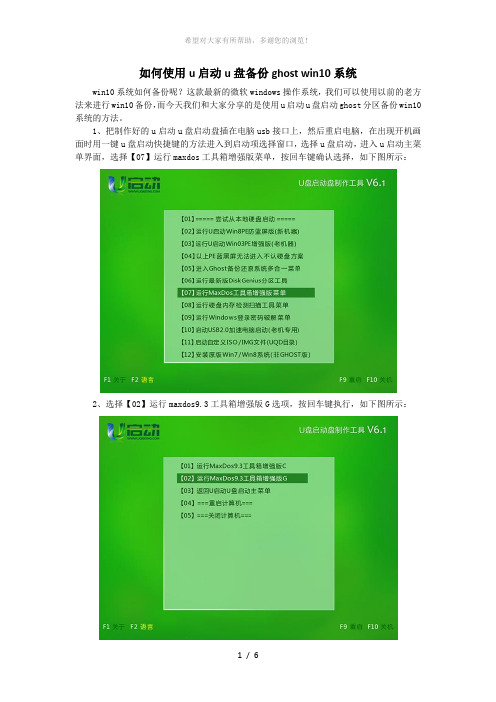
如何使用u启动u盘备份ghost win10系统win10系统如何备份呢?这款最新的微软windows操作系统,我们可以使用以前的老方法来进行win10备份,而今天我们和大家分享的是使用u启动u盘启动ghost分区备份win10系统的方法。
1、把制作好的u启动u盘启动盘插在电脑usb接口上,然后重启电脑,在出现开机画面时用一键u盘启动快捷键的方法进入到启动项选择窗口,选择u盘启动,进入u启动主菜单界面,选择【07】运行maxdos工具箱增强版菜单,按回车键确认选择,如下图所示:2、选择【02】运行maxdos9.3工具箱增强版G选项,按回车键执行,如下图所示:3、再选择xmgr...模式,按回车键执行,如下图所示:4、进入到xmgr...模式主菜单界面后,选择系统...备份还原选项,按回车键继续,如下图所示:5、在系统备份&恢复界面,选择ghost...分区备份选项,按回车键执行,如下图所示:6、然后等待工具检测当前计算机中硬盘主分区和ghost备份文件可存储的其它分区,如下图所示:7、此时屏幕中会显示检测到的硬盘分区,选择第一个分区备份win10系统(第一分区为系统主分区c盘),按回车键执行,如下图所示:8、接着设置备份参数,在这里我们只要记住镜像位置,以便完成win10系统备份后,可以找到备份文件,然后选择“开始”按回车键执行,如下图所示:9、此时会弹出一个警告提示窗口,这里如果系统中没有备份文件也同样会弹出该提示窗口,选择“开始”选项,按回车键执行,如下图所示:10、最后等待工具完成win10系统备份即可,如下图所示:u启动u盘启动ghost分区备份win10系统的方法就介绍到这里,在使用过程中大家一定要注意备份文件保存地址,如果找不到的时候,可以借助系统搜索功能,找到备份文件。
希望今天我们所分享的win10系统备份方法能够帮助到大家。
(注:可编辑下载,若有不当之处,请指正,谢谢!)。
3_如何用U盘做数据备份
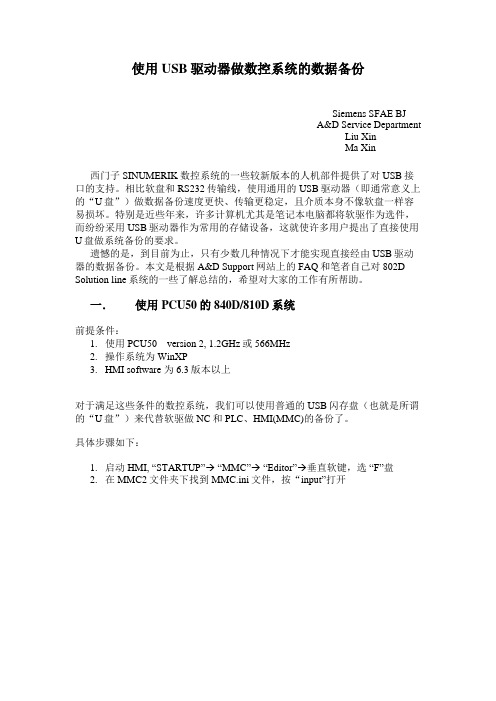
使用USB驱动器做数控系统的数据备份Siemens SFAE BJA&D Service Department Liu XinMa Xin西门子SINUMERIK数控系统的一些较新版本的人机部件提供了对USB接口的支持。
相比软盘和RS232传输线,使用通用的USB驱动器(即通常意义上的“U盘”)做数据备份速度更快、传输更稳定,且介质本身不像软盘一样容易损坏。
特别是近些年来,许多计算机尤其是笔记本电脑都将软驱作为选件,而纷纷采用USB驱动器作为常用的存储设备,这就使许多用户提出了直接使用U盘做系统备份的要求。
遗憾的是,到目前为止,只有少数几种情况下才能实现直接经由USB驱动器的数据备份。
本文是根据A&D Support网站上的FAQ和笔者自己对802D Solution line系统的一些了解总结的,希望对大家的工作有所帮助。
一.使用PCU50的840D/810D系统前提条件:1.使用PCU50version 2, 1.2GHz或566MHz2.操作系统为WinXP3.HMI software 为6.3版本以上对于满足这些条件的数控系统,我们可以使用普通的USB闪存盘(也就是所谓的“U盘”)来代替软驱做NC和PLC、HMI(MMC)的备份了。
具体步骤如下:1.启动HMI, “STARTUP”→“MMC”→“Editor”→垂直软键,选“F”盘2.在MMC2文件夹下找到MMC.ini文件,按“input”打开(此图为PC上的MMC103 for PC/PG截图截下来的,与PCU上的盘符略有不同,但文件结构相同,PCU上盘符依次为New、A、C、D、E、F,要找的mmc.ini在F盘中)3.找到mmc.ini中[Dienste]一段,将其中的FllopyDisk=a: 改为FloopyDisk=g:(因为插上闪存盘以后,HMI系统会自动将所有未被使用的盘符中最靠前的一个分配给该闪存盘,而在Serial backup 菜单下的“Disk/Card”一项是只指向A盘符的。
